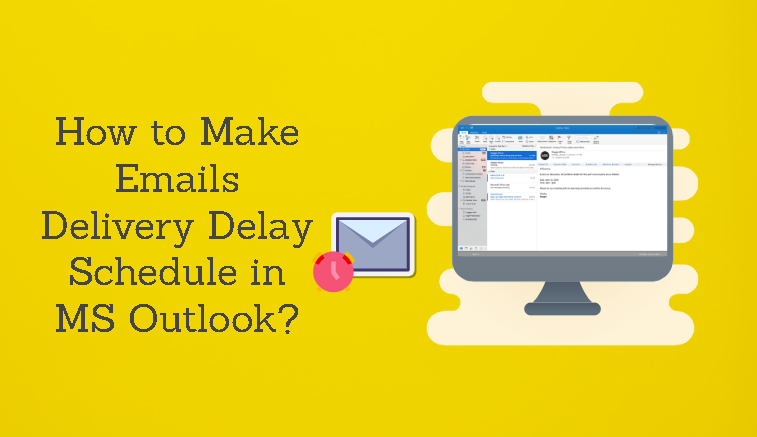Исправить PST, который не загружается в Outlook легко
Дайте угадаю, если вы здесь, то велика вероятность, что вы ищете решение проблемы, связанной с тем, что PST не загружается в Outlook. Если ответ «Да!», прочтите эту публикацию в блоге, чтобы получить подробную процедуру решения этой проблемы с файлом данных Outlook.
Мы все знаем, что Microsoft Outlook — это менеджер личной информации и почтовый клиент, разработанный Microsoft. Оно является частью пакета программного обеспечения Microsoft Office для повышения производительности и доступно как отдельное приложение или как часть подписки на Office 365.
А если говорить о файле данных, то Outlook хранит информацию в формате файла, который называется PST (таблица личного хранения) или OST (таблица автономного хранения). Файлы PST используются для хранения таких данных, как электронные письма, события календаря и контакты, на локальном жестком диске или сетевом диске. Файлы OST используются для хранения копии информации из вашей учетной записи электронной почты на сервере, что позволяет вам получить доступ к информации, когда вы находитесь в автономном режиме.
Программы для Windows, мобильные приложения, игры - ВСЁ БЕСПЛАТНО, в нашем закрытом телеграмм канале - Подписывайтесь:)
Но здесь, в этом сообщении блога, мы обсудим ошибку файла данных PST.
Причина, по которой PST не загружается в Outlook
Может быть несколько причин, по которым файл PST может не загружаться в Outlook. Некоторые распространенные причины включают в себя:
- PST-файл поврежден: Файлы PST могут быть повреждены по разным причинам, например, внезапному сбою питания, вирусной атаке или неправильному завершению работы Outlook.
- PST-файл слишком велик: Файлы PST имеют максимальный размер, и если файл PST превышает этот предел, он может не загружаться в Outlook.
- PST-файл защищен паролем: Если PST-файл защищен паролем и у вас нет пароля, Outlook не сможет открыть файл.
- Профиль Outlook поврежден: Если профиль Outlook поврежден, это может помешать загрузке PST-файла.
- Проблема с установкой Outlook: Если возникла проблема с установкой Outlook, это может помешать загрузке PST-файла.
Методы исправления PST, не загружающегося в Outlook
Здесь, в этом разделе, мы собираемся обсудить некоторые методы, которые можно сделать своими руками, чтобы исправить ситуацию, когда PST-файл Outlook не загружается. Так что пройдитесь по разделу и попробуйте методы.
#Метод 1: проверьте местоположение Outlook PST
Прежде чем делать что-либо еще, проверьте путь к файлу PST и убедитесь, что путь к файлу правильный и файл PST не перемещен или удален. Если файл PST все еще находится на своем месте, попробуйте следующий метод решения проблемы.
# Способ 2: восстановить файл данных Outlook
Как мы уже говорили выше, повреждение файла PST является одной из основных причин, по которой этот PST не загружается в Outlook. Итак, чтобы исправить это, нам нужно восстановить файл данных Outlook, и в этом разделе мы объясним вам бесплатный способ восстановления файла Outlook PST.
Восстановите PST-файл Outlook с помощью встроенного инструмента восстановления папки «Входящие» Outlook.
1. Первое закрытие Перспективы приложение.
2. После этого найдите файл Scanpst.exe на своем компьютере. Обычно он находится в следующей папке:
C:\Program Files (x86)\Microsoft Office\root\Office16 (для Outlook 2016)
C:\Program Files (x86)\Microsoft Office\root\Office15 (для Outlook 2013)
C:\Program Files (x86)\Microsoft Office\Office14 (для Outlook 2010)
3. Дважды щелкните значок Scanpst.exe файл, чтобы открыть его.
4. Нажмите на кнопку «Просматривать» и перейдите к местоположению PST-файла, который хотите восстановить.
5. Выберите Тихоокеанское стандартное время файл и нажмите «Открыть«.
6. Нажмите «Начинать», чтобы начать процесс ремонта.
7. Средство восстановления папки «Входящие» просканирует PST-файл на наличие ошибок и попытается их исправить. Этот процесс может занять некоторое время в зависимости от размера файла PST.
Когда процесс восстановления завершится, появится сообщение, указывающее, был ли PST-файл успешно восстановлен.
Если PST-файл был успешно восстановлен, нажмите «Закрывать», а затем откройте Outlook, чтобы проверить, решена ли проблема.
Умный способ восстановить поврежденный файл данных Outlook
Что ж, ScanPST — это хороший и бесплатный подход к решению проблемы повреждения Outlook. Но этот инструмент имеет некоторые ограничения, например, он не может исправить серьезные повреждения, а также, если файл PST большой, Scanpst аварийно завершает работу в процессе восстановления.
Скачать бесплатно Купить сейчас
Итак, для эффективного выполнения этой задачи вы можете использовать MSOUTLOOKTOOLS Инструмент восстановления PST. Судя по названию, инструмент хорошо разработан и устраняет любые типы и уровни повреждения файлов Outlook PST. Также с помощью этого инструмента можно легко экспортировать данные в файлы разных форматов.
Работа инструмента
1. Загрузите и установите инструмент рецептов в свою систему.
2. Откройте инструмент и нажмите Добавить файлы чтобы добавить поврежденный файл PST.

3. После этого выберите Сканировать возможность запустить процесс сканирования.

4. Выберите Тихоокеанское стандартное время как вариант экспорта после завершения сканирования.

5. Наконец нажмите на Экспорт кнопку, чтобы завершить задачу.

На этом этапе высока вероятность того, что вы полностью решили, что ваш PST не загружается в Outlook. Но если проблема все еще существует, попробуйте воссоздать профиль Outlook.
#Метод 3: воссоздать профиль Outlook
Здесь, в этом разделе, мы объясним вам подробные шаги по воссозданию профиля Outlook.
1. Сначала закройте Outlook, если он открыт.
2. После этого откройте Панель управления.
3. Теперь перейдите в «Почта» или «Почта (32-разрядная версия)».
4. Нажмите «Показать профили».
5. Теперь нажмите «Добавить».
6. Введите имя нового профиля и нажмите «ОК».
7. Следуйте инструкциям, чтобы настроить новый профиль. Вам будет предложено указать свое имя, адрес электронной почты и тип учетной записи (POP, IMAP или Exchange).
8. При появлении запроса выберите вариант «Настроить параметры сервера или дополнительные типы серверов вручную» и нажмите «Далее».
9 . Выберите тип вашей учетной записи электронной почты (POP, IMAP или Exchange) и нажмите «Далее».
10 . Введите сервер и данные для входа в свою учетную запись электронной почты и нажмите «Дополнительные настройки».
11. В окне «Настройки электронной почты Интернета» перейдите на вкладку «Дополнительно».
12. В разделе «Доставка» выберите параметр «Оставлять копии сообщений на сервере».
13. Нажмите «ОК», а затем нажмите «Далее».
14. Нажмите «Готово», чтобы завершить процесс.
Заключение
Если PST не загружается в Outlook, это может быть по нескольким причинам, и здесь, в приведенном выше сообщении блога, мы постарались обсудить все возможные решения. Итак, изучите руководство и устраните проблему с файлом данных Outlook.
Программы для Windows, мобильные приложения, игры - ВСЁ БЕСПЛАТНО, в нашем закрытом телеграмм канале - Подписывайтесь:)